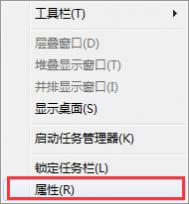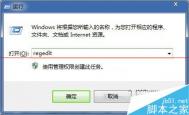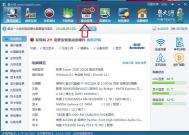Win7任务栏图标怎么居中
![]()
Win7任务栏图标怎么居中
首先双击打开Docutulaoshiments文件夹,创建一个新的空文件夹命名为MTTB。
(本文来源于图老师网站,更多请访问http://m.tulaoshi.com)右键任务栏 - 解除锁定。
右键任务栏 - 工具栏 - 新建 - 选择MTTB。
右键MTTB工具栏 - 取消勾选Show Text(显示文字)和Show Title(显示标题)。
拖住快捷方式到工具栏,居中排列。
右键- 锁定任务栏即可完成操作。

win7和win10哪个好

win7和win10哪个好?
如果是从稳定性和兼容性方面考虑肯定是win7系统比win10要好,因为win7系统已经比较成熟,并且几乎支持所有的软件应用及游戏,win10是属于新开发的一个系统,所以难免还有一部分软件和游戏是暂时不支持的。如果你只是想体验一下新系统,可以考虑升级win10,如果对新产品没什么好奇心,也可以待国内一些软件厂商发布新版兼容Windows10再升级win10系统也不晚。
win10和win7区别是什么
win10系统比win7系统安全性能提升、ARM兼容性、可能推出应用商店、即时开机功能、更耐用、History Vault功能、更好的用户界面。
win7系统开启远程桌面实现远程连接图文教程
远程连接可以帮助我们事先很多的电脑操作,举个最简单的例子,若是有的东西咱们自己不会操作,只需要别人在远程操作中来控制我TuLaoShi.com们的电脑便可以让我们像看视频一样学习一次了,功能有些类似于QQ程序上的远程桌面控制吧,不过相对来说,使用win7 中自带的远程连接会更加流畅一些,很多用户都应该感受到,在win7 的QQ上使用远程桌面是有些卡的。不过最近有一个朋友反映,说是前面又一次禁止了电脑操作远程连接,但是禁止之后却不知道该如何还原了,那么这样的问题我们要如何处理呢?
1.首先,咱们返回到win7电脑的桌面位置,然后在桌面找到计算机图标并右键点击,然后在出现的下滑菜单中选择属性选项。

2.在打开的计算机属性窗口中,咱们点击左侧菜单中的远程设置,之后便会出现下图中所示的系统属性窗口,咱们可以看到下方的远程桌面设置,下面的两个选项,也就是允许运行任意版本远程桌面的计算机连接跟仅允许运行使用网络级别身份验证的远程桌面的计算机连接,咱们根据自己的需要随便选择一项便可以开启win7旗舰版电脑的远程连接功能了。


Win7系统突然出现卡屏的几种原因
说实话,win7 突然出现卡屏并不算是什么稀罕事儿了,而因为卡屏故障的成因比较复杂,所以一直都没有一个比较准确的解决办法,这不禁让很多朋友感到苦恼,若是自己不小心遇上了这档子事儿,要如何去处理呢?下面,图老师小编就汇总一下win7电脑出现卡屏的成因,大家就根据这个成因来实际排查一下吧!

第一种原因:系统中的垃圾文件过多
伴随着win7旗舰版电脑使用的时间越来越长,自然的,其中堆积的垃圾文件也就越来越多了,这不禁包括了电脑中没有删除的文件,也包含了其中的临时文件,还有一些是系统自己生成的文件,这无疑是一个十分庞大的文件群,因此,咱们可以试着清理一下自己的电脑,看是否可以解决问题。
第二种情况:硬盘老化
硬盘是win7旗舰版电脑很重要的一个硬件设施,也是咱们每次使用电脑都需要使用到的一个设备,长久下来,硬盘就可能因为使用过多而出现老化的现象,也有可能导致win7旗舰版电脑卡屏,而这种原因则只能更换硬盘来解决。
第三种情况:病毒
这个原因是不应该忽视的,也是比较重要的一个原因,电脑中毒不算是什么稀罕事儿吧?有些病毒可能表面没有什么,也不容易被察觉,但是实际上却在慢慢的危害我们的电脑,因此,清查电脑中是否有病毒也是很重要的一个步骤。
win7系统中的本地组策略打不开了解决方法图文教程
本地组策略编辑器窗口中,咱们可以实现很多功能的操作,大家在之前图老师小编的文章中应该有所了解了吧?当然,本地组策略编辑器也并非只是简单的这个功能而已,严格来说,在win7旗舰版系统下载中,本地组策略是管理员为用户和计算机定义并控制程序、网络资源及操作系统行为的主要工具,也是电脑的一个基本组件,相当重要,那么本地组策略编辑器窗口突然打不开了,我们要怎样才能将它还原回来呢?下面,图老师小编就来介绍一下具体的操作流程吧!
1.首先,咱们单击win7旗舰版的开始菜单或者是直接单击键盘上的windows图标,这样就可以打开电脑的快捷菜单了。
2.在打开的快捷菜单窗口中,咱们点击右下角的运行选项,当然,如果大家习惯使用快捷键的话,可以直接同时按下键盘上的win+r快捷键打开运行窗口。

3.在运行窗口中,咱们输入regedit并单击回车,就可以打开win7旗舰版的注册表编辑器窗口了,咱们在注册表编辑器窗口的左侧菜单中依次点击展开 HKEY_CURRENT_USERSoftwarePoliciesMicrosoftMmc{8FC0B734-A0E1-11D1-A7D3-0000F87571E3}Restrict_Run跟HKEY_CURRENT_USERSoftwarePoliciesMicrosoftMMC{0F6B957E-509E-11D1-A7CC-0000F87571E3}Restrict_Run,然后分别将其中的Restrict_Run的数值数据设置为0,点击确定保存设置即可。
Win7系统运行速度变慢怎么办?提高运行速度的几个小方法
如果我们的w7比较慢怎么办呢,自己的电脑出现了运行越来越慢的时候上网的时候会让你觉得非常的烦恼,大家都希望自己能够有(m.tulaoshi.com)一个好的运行速度,有些情况下是因为显卡不能负荷了,有时候我们是可以通过一些卸载或者是清理可以让我们的电脑还是能够继续使用的,一般都有哪些方法呢?
w764位系统运行的速度变慢怎么缓解这个情况的方法如下:
1、我们需要先从win7打开我们运行窗口,有两种方法,可以从开始菜单中打开,还可以直接用win+R快捷键也可以打开,然后在运行命令栏目中输入gpedit.msc然后回车键。

2、在打开了注册编辑器以后我们从这个窗口中打开路径Windows设置→安全设置→本地策略→安全选项→安全选项,在最后的安全选项中找到网络安全:然后强制注销这个选项。

3、然后我们在从注册编辑器中依次打开路径用户配置→管理模板→Windows组件→WindowsMediaPlayer→播放,接着在来双击右侧窗口里面的运行屏幕保护程序开启的这个功能关闭掉,就是禁用这个选项。

4、在从编辑器中来打开我们的管理模板→Windows组件→Internet explorer,选项中的SmartScreen筛选器也关闭禁用掉,然后就可以提高win7运行速度。
(本文来源于图老师网站,更多请访问http://m.tulaoshi.com)
win7/win8/win10玩游戏哪个更爽更快?

微软在本周的Windows Update中推送了Windows 10 Bulid 10041系统的同时,各个厂的显卡驱动也得到了更新,虽然没有具体说明升级的内容,不过基本上都是加强对DX12的支持使其更加稳定,这些驱动是Windows 10系统独享的,Windows 7与Windows 8.1系统并不支持。

Windows 7/8.1系统所用的最新NVIDIA显卡驱动版本是347.88(左图),而Windows 10系统现在最新的驱动版本号是349.90(右图)。

AMD显卡在Windows 7/8.1系统上最新的驱动版本是Catalyst 15.3,版本号是14.502.1014.0(左图),而Windows 10系统上的驱动版本号是15.200.1012.2(右图)。
今天我们就来看看Windows 10、Windows 8.1与Windows 7系统会对游戏性能有怎么样的影响,驱动版本都更新到各自最新的,测试平台使用Xeon E3-1230 v3处理器,双通道8GB内存,显卡则会分别拿GeForce GTX 960和Radeom R9 285来测试,看看N卡与A卡在三个不同系统下会有怎么样的差别。

先来看看3DMark的基准测试,运行的是FireStrike的标准模式,Windows 7系统下的得分是最差的,而且差异较为明显,Windows 8.1的表现略低于Windows 10,不过三种的实际差异其实不大。

接下来是实际的游戏测试,一共测试了《古墓丽影》、《文明:超越地球》与《生化奇兵:无限》三款游戏,从上图可以看到游戏运行在Windows 10与Windows 7在大多数情况下的帧数都要比Windows 8.1高一点,不过差距其实也就零点几帧到一帧左右,几乎都可以当成误差除了。
这次测试的结论就是目前Windows 10的游戏性能与Windows 8.1/7基本没差别,虽然系统支持DX12,但是由于缺乏支持的游戏所以现在优势完全表现不出来,要等游戏支持最新的DX12 API这是需要时间的,现在的Windows 10还是一个预览版,微软还有一定时间去和厂家沟通,不知道正式版出来的时候会与多少个游戏会支持DX12,如果过些时间DX12游戏遍地开花的话Windows 10的优势就会显露出来了。